Determinación de la dirección MAC para un dispositivo de red
Cada dispositivo que tiene la capacidad de conectarse a una red Ethernet requiere lo que se conoce como una dirección MAC (dirección de control de acceso a medios). Esta dirección es única (no debe haber dos dispositivos con la misma dirección MAC) y se utiliza para identificar y diferenciar un dispositivo de otro en la red.
La mayoría de los dispositivos habilitados para la red en estos días vienen preconfigurados con una dirección MAC. Si alguna vez necesita saber cuál es la dirección MAC de un dispositivo, generalmente puede encontrarla en una etiqueta adherida al paquete del dispositivo o incluso estampada en el dispositivo.
Aun así, ha habido ocasiones en las que no sé cuál es la dirección MAC de un dispositivo. (A menudo he tirado o perdido el paquete y no puedo leer la letra pequeña estampada en el dispositivo).
Si se encuentra en la misma situación y necesita saber qué direcciones MAC están asociadas con los dispositivos en su sistema, hay una manera fácil de encontrarlas. Comience mostrando una ventana de símbolo del sistema. Puedes hacerlo de estas formas:
Si está utilizando Windows 7, haga clic en el botón Inicio, escriba CMD y presione Entrar *.
Si está utilizando Windows 8 o Windows 10, presione Win + X * para mostrar un menú en la esquina inferior izquierda de la pantalla, luego elija Símbolo del sistema en ese menú.
A continuación, en el símbolo del sistema, escriba lo siguiente:
ipconfig /all
Windows responde mostrando información de configuración de red para cada dispositivo en su sistema. (Ver figura 1)
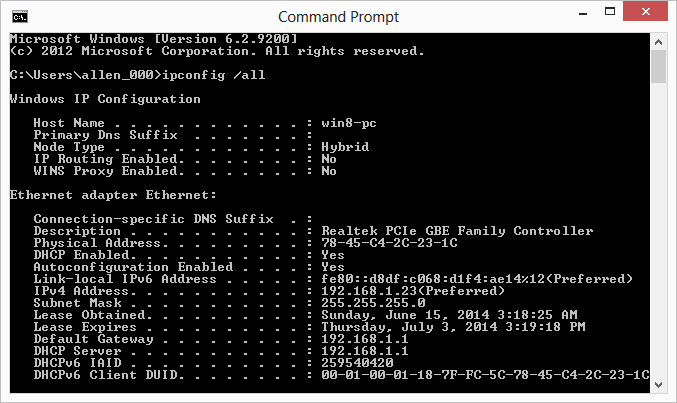
Figura 1. Los resultados del comando ipconfig.
Busca cualquier línea que diga «Dirección física». A la derecha de esta etiqueta aparece la dirección MAC del dispositivo. (Recuerde que es posible que la información salga de la parte superior de la ventana del símbolo del sistema si tiene muchos dispositivos o una ventana pequeña. Sin embargo, puede desplazarse hacia arriba a través de la información mostrada).
Cuando haya terminado de revisar las direcciones MAC y otra información de configuración, puede cerrar la ventana del símbolo del sistema.
Este consejo (13162) se aplica a Windows 7, 8 y 10.